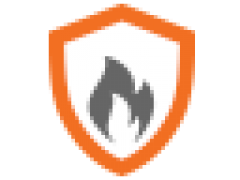安装破解教程
1、在本站下载并解压,得到mbae-setup-1.12.1.124.exe安装程序和注册机文件
2、双击mbae-setup-1.12.1.124.exe运行,语言选择english
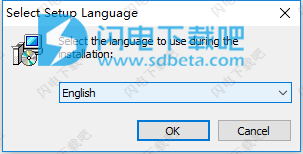
3、点击next
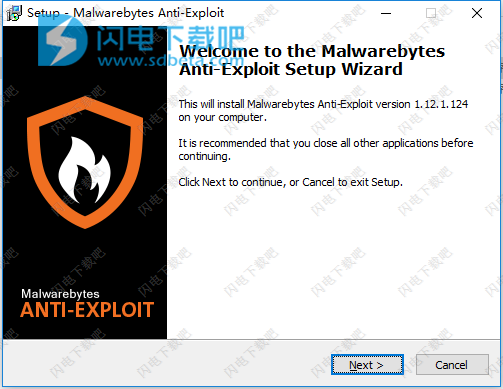
4、勾选我接受协议,点击next
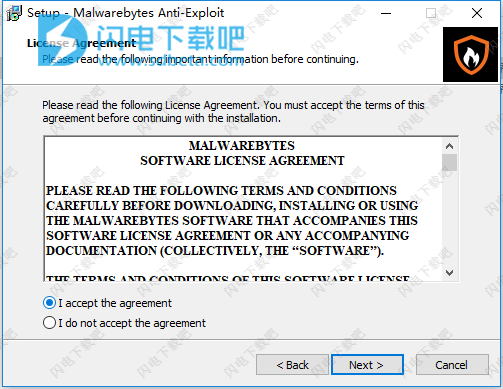
5、点击浏览选择安装路径,点击next
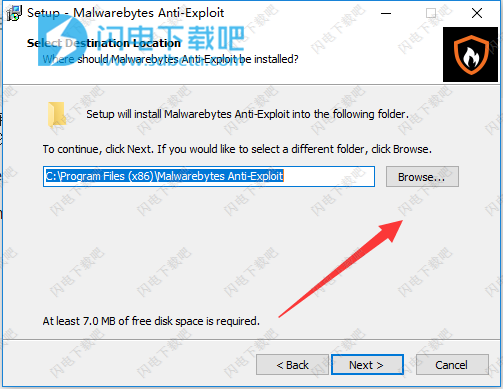
6、点击install安装
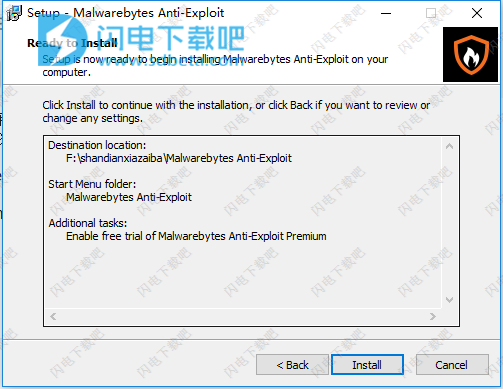
7、安装中,稍等片刻

8、安装完成,点击finish退出向导
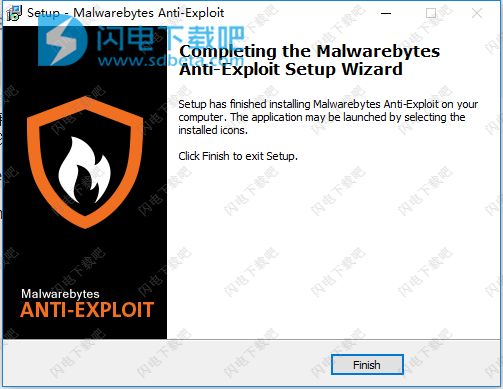
9、运行软件,如图所示,点击激活
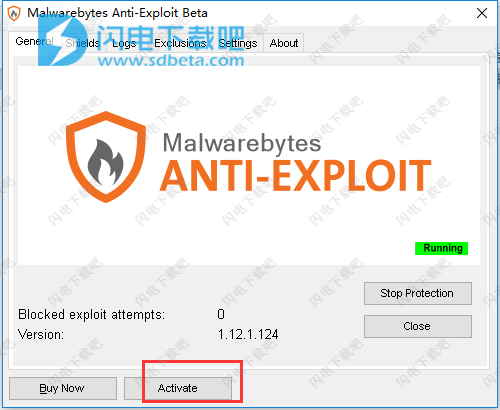
10、运行注册机,将注册机中的信息对应复制到软件中,点击ok

11、注册成功
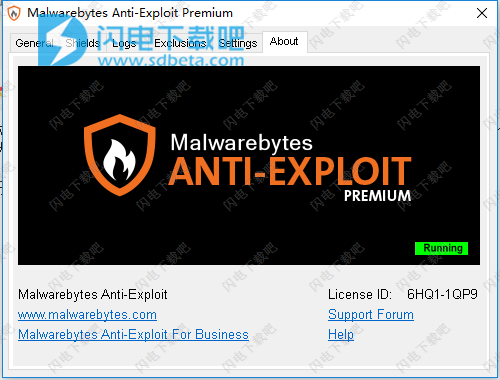
使用帮助
常规选项卡
下面的屏幕截图显示了Malwarebytes Anti-Exploit General选项卡,它是主屏幕。 最初在安装Malwarebytes Anti-Exploit后或从系统托盘启动时可见。
GUI中显示的信息分布在六个选项卡中。 此选项卡提供常规状态,允许用户关闭界面,以及启动或停止保护。
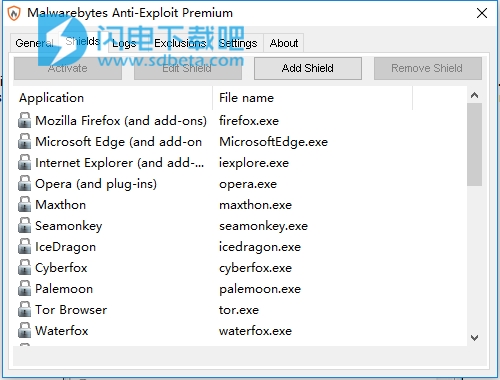
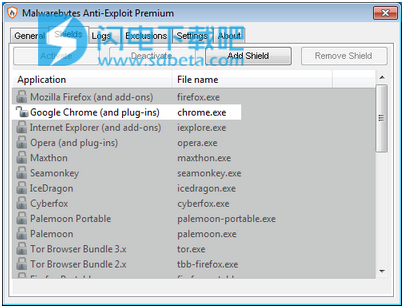
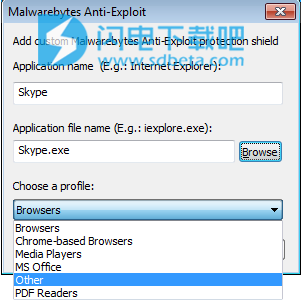
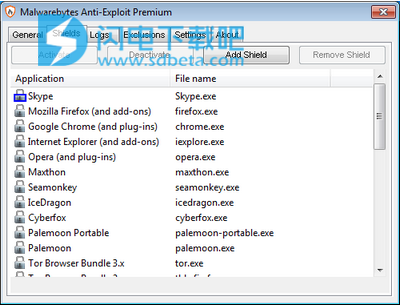
Shields tab
此选项卡提供可以由Malwarebytes Anti-Exploit保护的已安装应用程序的可见指示。应用程序名称旁边的挂锁外观表示受保护的内容。请注意下面屏幕截图中的锁定挂锁。这代表屏蔽的应用程序。
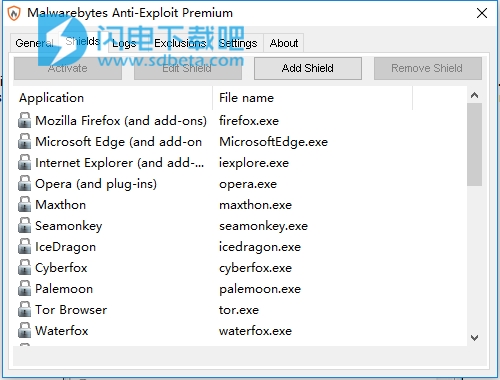
1、非屏蔽应用
通过选择应用程序,您可以取消激活该应用程序的屏蔽。请注意,Google Chrome的挂锁已在下面的屏幕截图中打开。
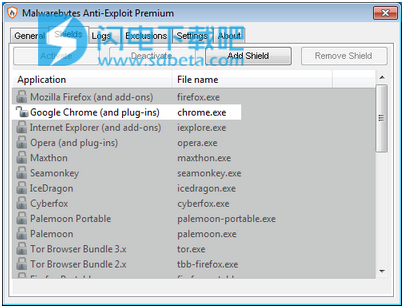
Google Chrome目前尚未受到保护。
2、添加自定义盾牌
您还可以通过单击“添加屏蔽”按钮来保护第三方或内部自定义应用程序。单击时,将显示一个新窗口,如下所示。
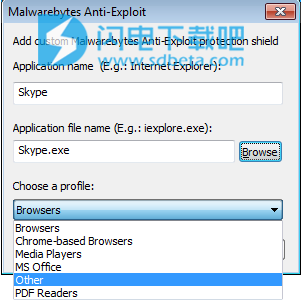
您必须提供某些信息才能激活屏蔽。该信息如下:
应用程序名称:显示在新屏蔽应用程序的Shields选项卡中的名称。
应用程序文件名:应用程序可执行文件的名称。您也可以单击“浏览”按钮以使用Windows资源管理器查找并选择要屏蔽的文件。
保护配置文件:应该应用于应用程序的Malwarebytes Anti-Exploit保护配置文件。提供各种保护配置文件(浏览器,基于Chrome的浏览器,pdfreader,办公室,媒体播放器等)。选择与受保护的应用程序类型相匹配的配置文件非常重要,以便应用最合适的反漏洞利用技术。这提供了最有效的保护,最小的冲突或不兼容的可能性,
请注意以下屏幕截图中自定义屏蔽周围的彩色轮廓。蓝色表示用户添加了自定义屏蔽。
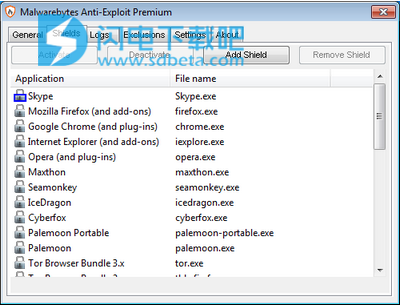
3、删除自定义盾牌
单击“删除屏蔽”按钮可以删除屏蔽。请注意,只能删除用户添加的那些盾牌。默认情况下,Malwarebytes Anti-Exploit附带的预定义防护罩无法删除,只能取消激活
日志
此选项卡提供与Malwarebytes Anti-Exploit操作相关的事件列表。 所有事件都以反向时间顺序显示。 没有更改显示事件顺序的规定。此处显示的所有信息也可在系统日志中找到。 您可以通过单击“清除”按钮清除此处显示的事件显示。 请注意,这只会清除用户界面中的显示。 系统日志保持不变。
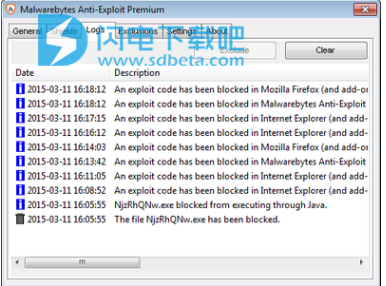
您将注意到系统日期左侧显示的四个不同图标。 这些表示正在显示的信息类别,并作为一种集中注意力的快速方法提供。 信息类别是:
1) Malwarebytes Anti-Exploit已阻止漏洞利用尝试。 有关所用技术的完整详细信息,请参见文件mbae-alert.log(参见此处)。
2)根据第3层缓解技术,Malwarebytes Anti-Exploit阻止指定程序提供恶意负载。 对于此类型的条目,还会显示程序的文件路径和MD5哈希值以进行验证。 作为本地管理员,如果您熟悉该程序并信任该程序,则可以突出显示该日志条目并单击“排除”按钮以防止将来阻止该程序。 请注意,排除特别基于程序的MD5哈希,而不是程序的名称。 如果使用相同的文件名发布了受信任程序的新版本,则新版本的MD5哈希将与旧版本(已排除)不同,并且将不再遵守先前的排除。
排除文件
在上面显示的屏幕截图中,第四个日志条目表示文件被Malwarebytes Anti-Exploit阻止执行。 有时可能会阻止您知道安全的文件执行。 在这种情况下,突出显示该文件的日志条目,然后单击“排除”按钮。 该文件将在未来从漏洞利用测试中排除。
请注意,可以在“排除”标签上查看和/或删除此处添加的排除项。
警告:如果您不确定文件是否安全,请不要认为它是安全的。 如果您猜错了,您的计算机可能会被感染!
排除
此选项卡是从反漏洞利用测试中排除的所有程序的列表。 这里的条目是Malwarebytes Anti-Exploit过去认为是利用漏洞的直接结果。 在检查程序日志并确定程序可信并被认为是安全的之后,用户在“日志”选项卡上添加了此处显示的任何排除项。
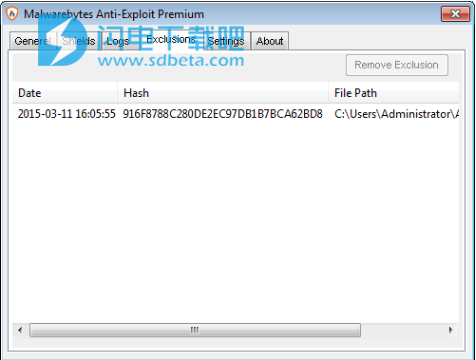
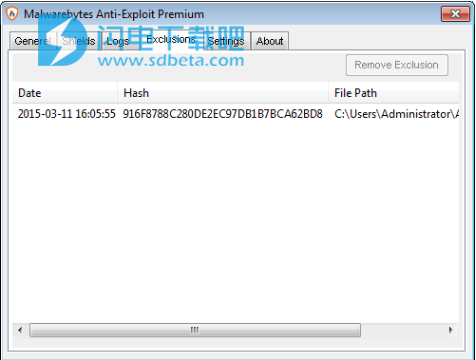
参考“日志”选项卡,此特定程序被评估为第3层漏洞利用尝试。 因为它是安全的,所以它被排除在外。 结果,立即在此处创建了对该程序的排除。
要从“排除”列表中删除文件,请突出显示该文件,然后单击“删除排除”按钮。 这将导致该文件将来进行漏洞利用测试。
本文地址:http://www.sd124.com/article/2018/0831/225301.html
《Malwarebytes Anti-Exploit Premium 1.12.1.124下载安装激活和使用图文教程》由闪电下载吧整理并发布,欢迎转载!